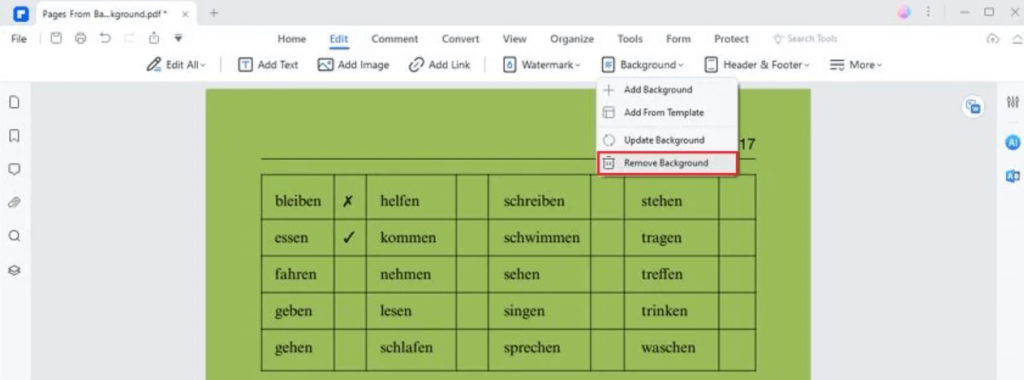Ah, PDF yang sederhana. Ini adalah pekerja keras di dunia digital, membawa dokumen, laporan, dan presentasi dengan efisiensi yang sangat tinggi. Namun terkadang, iklan tersebut datang dengan bonus yang tidak terlalu bagus: latar belakang yang mengganggu dan lebih mengganggu daripada iklan pop-up nakal. Entah itu tanda air yang norak, atau desain yang bentrok, latar belakang yang berantakan dapat membuat membaca PDF Anda menjadi tugas yang membuat frustrasi. Namun jangan takut, rekan-rekan pecinta dokumen! Di sinilah keajaiban penghapusan latar belakang berperan. Jadi, hilangkan gangguan dan lakukan hal yang bersih. Berikut adalah cara terbaik untuk menghapus latar belakang PDF Anda, mulai dari alat yang mudah digunakan hingga teknik tingkat lanjut.
Mengapa Menghapus Latar Belakang PDF?
Sebelum kita mendalami metodenya, mari kita pahami pentingnya penghapusan latar belakang di PDF. Anggap saja sebagai pembersihan musim semi untuk dokumen Anda. Latar belakang yang bersih menghilangkan gangguan visual, membuat konten lebih mudah dibaca, dipahami, dan dicerna. Ini juga meningkatkan estetika, memberikan dokumen Anda tampilan yang ramping dan profesional yang akan mengesankan atasan Anda, klien Anda, atau bahkan kucing Anda (yang, jujur saja, menilai segalanya).
Jadi, bagaimana cara menghapus latar belakang dari PDF? Bersiaplah, karena kami akan menjelajahi cara terbaik untuk menghapus latar belakang dari PDF.
Cara Menghapus Latar Belakang dari PDF
Metode 1: Hapus Latar Belakang PDF Online
PDFelement menyederhanakan proses penghapusan latar belakang dari PDF Anda, menghadirkan solusi yang terjangkau dan efisien untuk kebutuhan kantor Anda. Ucapkan selamat tinggal pada tugas membosankan menghapus manual atau kerumitan mengetik ulang seluruh dokumen PDF. Dengan PDFelement, Anda dapat menghilangkan latar belakang dengan mudah tanpa menghabiskan banyak uang. Fleksibilitas PDFelement meluas ke semua platform utama, memastikan aksesibilitas dan kenyamanan di Windows, Android, iOS, dan Mac. Sederhanakan alur kerja Anda dan tingkatkan produktivitas dengan penghapus latar belakang PDF yang kuat dan hemat biaya ini.
Langkah 1: Unduh dan instal elemen PDF.
Langkah 2: Setelah instalasi berhasil, buka perangkat lunak dan ketuk ikon '+' dari sudut kiri atas dasbor. Unggah dokumen PDF Anda.
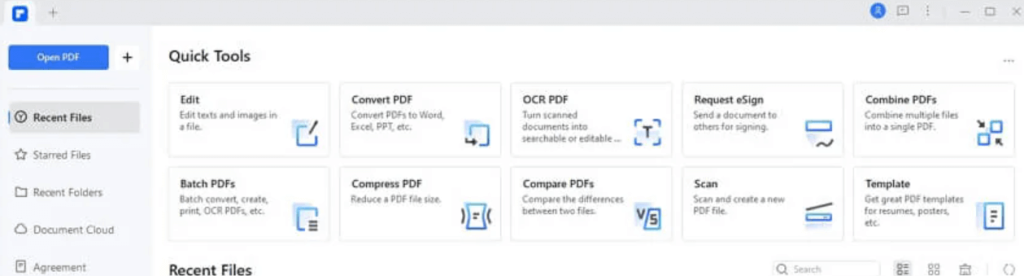
Langkah 3: Mulai proses dengan menavigasi ke tab “Edit” . Sesampai di sana, cari opsi “Latar Belakang” dan lanjutkan untuk memilih “Hapus Latar Belakang.”

Latar belakang dokumen PDF telah berhasil dihapus.

Baca Juga: Bagaimana Cara Menulis Pada Dokumen PDF?
Metode 2: Hapus Latar Belakang PDF Offline
Manfaatkan kemampuan gratis Google Drive untuk menghapus latar belakang PDF online. Ikuti langkah-langkah berikut untuk pengalaman yang lancar:
Langkah 1: Buka akun Gmail Anda dan buka Google Drive dari sudut kanan atas jendela.

Langkah 2: Unggah Dokumen PDF Anda yang ingin Anda hapus latar belakangnya dengan mengklik tombol '+ Baru' dari sudut kiri atas mengikuti opsi ' Unggah file' .

Langkah 3: Setelah file diunggah, klik kanan padanya dan ketuk Buka dengan > Google Docs .
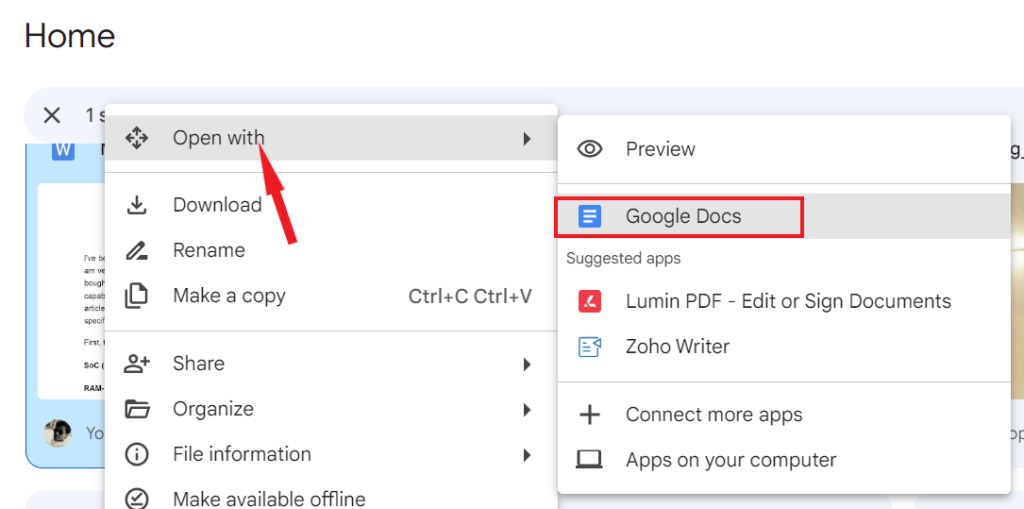
Setelah dokumen dibuka, gambar latar belakang akan berhasil dihapus dari PDF, hanya menyisakan konten teks saja.
Catatan Penting: Namun demikian, ada batasan tertentu saat menghapus latar belakang dari PDF online. Google Drive tidak hanya menghapus latar belakang tetapi juga menghilangkan semua gambar lain di dalam PDF. Selain itu, tidak dapat mempertahankan susunan teks asli PDF. Memilih metode ini berpotensi mengubah keseluruhan struktur dan tampilan PDF Anda.
Baca Juga: 10 Konverter PDF Ke Teks Terbaik
Menguasai Seni: Cara Terbaik Menghapus Latar Belakang dari PDF
Dalam dunia penyuntingan PDF yang rumit, menguasai seni menghilangkan latar belakang adalah keterampilan yang membedakan para profesional. Pilih metode yang selaras dengan preferensi dan alur kerja Anda, dan saksikan dokumen Anda berubah menjadi karya agung yang menarik secara visual. Berdayakan perjalanan pengeditan PDF Anda dan tingkatkan citra profesional Anda dengan teknik penghapusan latar belakang yang teruji dan benar ini.
Untuk panduan pemecahan masalah lainnya, daftar, dan tip & trik terkait Windows, Android, iOS, dan macOS, ikuti kami di Facebook , Instagram , Twitter , YouTube , dan Pinterest .